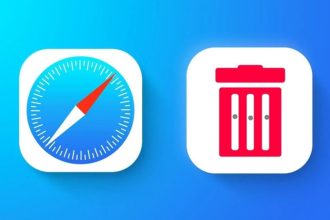Telefonun ekranında Apple logosu takılı kalıyorsa veya açılışta sorun yaşıyorsanız iPhone kurtarma modu tam size göre. Bu mod ile sorunları çözebilirsiniz.


Bilgisayarlardan bildiğimiz kurtarma modu iPhone cihazlar içinde mevcuttur. Yazılımsal olarak zarar gören cihazların kullanılabilir haline dönmesi için kurtarma modu kullanılır. Bu mod cihazdaki her şeyi siler. Bu yüzden işlemleri uygulamadan önce verilerin bir kopyasının alınması önerilir.
Apple marka cihazlarda yedekleme iki türlü yapılmaktadır. Bilgiler ya bir bilgisayar yardımı ile iTunes’a yedeklenir ya da A. Store kimliği ile iCloud’a yedekleme yapılır. Yapılan işlemlerden sonra yaşanacak yazılım problemlerinde işte bu alınan yedeğin çok işe yarayacağını belirtebiliriz.
iPhone Kurtarma Modu: Sorunları Giderme ve Veri Kurtarma
iPhone kurtarma modu, Apple’ın iOS cihazlarının sorunlarını gidermek ve yazılımı onarmak için kullanılan bir özel moddur. Bu mod, cihazınızın normalden farklı bir şekilde çalışmasına olanak tanır ve bazı durumlarda önemli sorunları çözmenize yardımcı olur. Ayrıca, iPhone kurtarma modunu kullanarak veri kurtarma işlemleri de gerçekleştirebilirsiniz. iPhone kurtarma modunun ne olduğunu, nasıl kullanılacağınızı ve hangi durumlarda işe yarayabileceğini detaylı bir şekilde inceleyeceğiz.
iPhone Kurtarma Modu Nedir?
iPhone kurtarma modu, cihazınızın normal çalışma modundan farklı bir moddur. Bu mod, cihazınıza yazılım güncellemeleri yüklerken veya cihazınızın normal bir şekilde açılmaması durumunda kullanılır. Kurtarma modu, cihazınızı iTunes ile bilgisayarınıza bağlayarak kullanılır.



iPhone Kurtarma Modunu Nasıl Etkinleştirirsiniz?
iPhone kurtarma modunu etkinleştirmek için aşağıdaki adımları takip edebilirsiniz:
- Bilgisayarınıza en son iTunes sürümünü indirin ve yükleyin.
- iPhone’unuzun en yeni sürüm iOS’a güncellendiğinden emin olun.
- iPhone’unuzu kapatın.
- iPhone’unuzu bilgisayarınıza USB kablosu ile bağlayın.
- iPhone’unuzu iTunes otomatik olarak tanımadıysa, iTunes uygulamasını açın.
- iTunes, iPhone’unuzun kurtarma modunda olduğunu algıladığında bir ileti gösterecektir. “Güncelle” veya “Geri Yükle” seçeneklerini görebilirsiniz. İşte bu adımda, “Geri Yükle” seçeneğini seçin.
- iTunes, cihazınıza en son iOS sürümünü indirip yüklemeye başlayacaktır.
iPhone Kurtarma Modu Ne Zaman Kullanılır?
iPhone kurtarma modu aşağıdaki durumlarda kullanışlı olabilir:
- Yazılım Sorunları: Cihazınızın yazılımı çökmüş veya çalışmıyorsa, kurtarma modu kullanarak yazılımı yeniden yükleyebilirsiniz.
- Şifre Sorunları: Cihazınızın kilidi unutulduğunda veya yanlış şifre girişleri sonucunda kilitlendiğinde, kurtarma modu kullanarak sıfırlama işlemi yapabilirsiniz.
- Güncelleme Sorunları: iOS güncellemesi sırasında bir hata meydana geldiğinde veya güncelleme tamamlanamadığında, kurtarma modu güncellemeyi tamamlamak için kullanılabilir.
- Veri Kurtarma: iPhone kurtarma modunu kullanarak, veri kaybı yaşandığında veya cihazınızın içeriği silindiğinde verilerinizi kurtarabilirsiniz.
iPhone Kurtarma Modu İle Veri Kurtarma
iPhone kurtarma modunu kullanarak veri kurtarma işlemi şu şekilde gerçekleştirilir:
- iPhone kurtarma modunu etkinleştirin.
- iTunes üzerinden cihazınıza en son yedeklemeyi geri yükleyin.
- Kurtarılmış verileri seçin ve geri yükleyin.
Not: Veri kurtarma işlemi, verilerinizi yedeklediyseniz daha etkili olacaktır. Unutmayın ki kurtarma modu ile veri kurtarma, bazı durumlarda tüm verileri kurtaramayabilir.


iPhone Kurtarma Moduna Nasıl Alınır?
Öncellikle iPhone kapatılır. Kablo vasıtasıyla bilgisayara bağlanan cihazın aynı anda home tuşuna basarak açılması sağlanır. Cihaz bilgisayara bağlandıktan sonra bilgisayardan iTunes uygulaması açılır. Bu işlem yapılırken iTunes son güncellemeye sahip olmalıdır. Son güncelleme sağlanmamış olan program bazı işlemleri sağlamayabilir. Cihazın ekranında bilgisayar ile bağlantı kurulduğuna dair bir bildirim oluşunca home tuşuna basması bırakılır.

Bu işlemler sağlandıktan sonra bilgisayarın ekranına iTunes kurtarma modunda bir iPhone buldu bildirimi gelecektir. Bu mesaj görüldükten sonra sıfırlama işlemine başlanabilir. Yanlışlıkla kurtarma moduna alınan iPhone’da home ve açma kapama tuşuna aynı anda basarak bu moddan çıkılabilmektedir. Geri Yükle veya Güncelle seçeneklerini görülünce güncelle seçilir. Verilerinizi silmeden iOS’ un yeniden yüklemesi çalışılır. Sonrasında aygıtınıza ilişkin yazılımı indirmesini beklenir. Yükleme 15 dakikadan fazla sürmektedir.
Kurtarma Modu Açma Adımları
iPhone X, iPhone 8 ve Plus kurtarma mod ses açma butonuna basıp bırakın ve sonrasında ses kısma butonuna basıp bırakın. Bu adımları hızlı yapmanız gerekiyor.
iPhone kurtarma modu açmak için yan buton ve ses kısma butonuna aynı anda basılı tutunuz. Diğer modellerinde güç tuşu ve home tuşlarına aynı anda basılı tutarak gerçekleşir.
iPhone Kurtarma Modu Açılmıyor: Sorunları Giderme
iPhone kurtarma modu, cihazınızda yaşadığınız sorunları gidermek veya yazılımı onarmak için oldukça önemli bir araçtır. Ancak bazen iPhone kurtarma modu açılmayabilir veya kullanılamayabilir. Bu makalede, iPhone kurtarma modu açılmıyor sorununu gidermek için kullanabileceğiniz adımları ve çözüm önerilerini inceleyeceğiz.
Sorunun Kaynağını Belirleme
iPhone kurtarma modu açılmıyorsa, öncelikle sorunun kaynağını belirlemek önemlidir. Bu sorun, yazılımsal veya donanımsal nedenlerle meydana gelebilir. İşte sorunun kaynağını belirlemek için yapabileceğiniz adımlar:
- Başka Bir Bilgisayarda Deneyin: iPhone kurtarma modunu farklı bir bilgisayarda deneyin. Bazı durumlarda, bilgisayarınızın USB bağlantı noktası veya yazılımı sorunlu olabilir.
- Farklı Bir USB Kablosu Kullanın: iPhone’unuzu başka bir USB kablosu ile deneyin. Kablonun hasarlı olması soruna neden olabilir.
- Farklı Bir USB Port Kullanın: Farklı bir USB bağlantı noktası kullanarak iPhone’unuzu bilgisayara bağlayın. USB portunun sorunlu olabileceği durumlar vardır.
- Başka Bir iPhone ile Deneyin: Eğer başka bir iPhone veya iOS cihazınız varsa, o cihazı kurtarma modunda açmaya çalışın. Bu, cihazınızın kendisinden kaynaklanan bir sorun olup olmadığını belirlemenize yardımcı olabilir.
Çözüm Önerileri
iPhone kurtarma modu açılmıyorsa, aşağıdaki çözüm önerilerini deneyebilirsiniz:
- Bilgisayar ve Yazılım Güncellemeleri: Bilgisayarınızın işletim sistemi ve iTunes gibi yazılımlarının güncel olduğundan emin olun. Güncellemeleri yükledikten sonra tekrar deneyin.
- Bağlantı Kontrolleri: USB kablosunun ve bağlantı noktalarının sağlam olduğundan emin olun. Kablonun hasarlı veya bağlantı noktasının kirli olması soruna neden olabilir.
- Başka Bir Bilgisayar Kullanın: Başka bir bilgisayarda deneyin. Eğer farklı bir bilgisayarda açılıyorsa, sorun bilgisayarınıza özgü olabilir.
- Başka Bir USB Kablosu Kullanın: Başka bir USB kablosu deneyin. Hasarlı bir kablo sorunun kaynağı olabilir.
- Sorunlu Yazılım Sorunları: Eğer iPhone’unuzda yazılım sorunları olduğunu düşünüyorsanız, cihazınızı iTunes ile sıfırlamayı deneyin. Bu işlem cihazınızın yazılımını temizler.
iPhone kurtarma modu nedir ve nasıl kullanılır konumuz buraya kadar.
Sonraki: iPhone kamera bulanık görünüyor